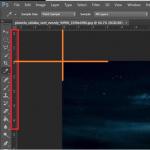epson l110 için renk profillerini indirin. INKSYSTEM mürekkebi ve fotoğraf kağıdı için ICC renk profilleri. Epson için seçenekler
Bir CHERNIL.NET müşterisiyseniz ve OCP, Ink-Mate veya Bursten Ink kullanıyorsanız, size ücretsiz bir renk profili yapacağız. Nasıl profil alabilirim?
Aşama 1.
Tıklayarak renk hedeflerini indirin BURADA(otomatik yükleme). Arşivi Masaüstünüze paketinden çıkarın. Yazıcınıza, profil oluşturduğunuz mürekkep ve kağıt yüklendiğinden emin olun.
Adım 2.
Arşivi açın ve programı çalıştırın Adobe Renkli Yazıcı Yardımcı Programı... Renk hedefinin ilk sayfasının dosyasını seçmeniz gereken bir TIFF dosyası seçmek için bir pencere göreceksiniz. Bundan sonra, iki düğmeli bir pencere açılacaktır:
Bu pencerede Yazdır butonuna tıklayın, böyle bir pencere açmalısınız.

Sayfanın yatay yönünü seçin ve Tamam... Bundan sonra, bir yazdırma penceresi göreceksiniz, içinde yazıcınız seçilmelidir, sağında - düğme Özellikler... Tıklayın ve gerekli yazdırma ayarlarını yapın:
Canon için seçenekler
Ana Sayfa sekmesine gidin, kırmızı ile vurgulanan alanlarda aşağıdaki değerleri ayarlayın.

Ortam türü - Parlak Fotoğraf Kağıdı / Kaliteli Fotoğraf Kağıdı
Baskı kalitesi - Başka, sağ düğme Sormak ve açılan pencerede kaydırıcıyı 1 konumuna getirin. Konum 1 seçim için uygun değilse, konum 2'yi ayarlayın. Tamam.

Renk / yoğunluk - manuel olarak, sağ düğme Sormak... Yeni bir pencerede sekmeyi açın uyumlaştırma, Renk Düzeltme kutusuna Numara.

tıklayarak yapılandırma pencerelerini kapatın. Tamam ve yazdırılacak sayfayı gönderin. Seçilen hedefin diğer üç dosyası için de aynısını yapın. Sonuç olarak, 4 sayfa renkli hedefiniz olmalıdır.
Epson için seçenekler
Aşağıda kırmızı ile gösterilen ayarları yapın. Kullandığınız fotoğraf kağıdına bağlı olarak yeşil ile işaretlenmiş ayarları kendiniz yapın.

Yazdırma seçeneği - alanlar ile(İngilizce sürümünüz varsa, kenarlıksız)
Sayfa yönü - Manzara / Manzara
Yazdırma Ayarları - İşaretini kaldırın Kenar yumuşatma ve Gri Tonlamalı / Gri Tonlamalı
Renk yönetimi - ICM, aşağıda Kapalı (Renk Ayarı Yok)
Ardından düğmeye basın Yazdır, yatay kağıt yönünü seçin (tekrar yapmak istiyorsanız) ve sayfayı yazdırın. Seçilen hedefin diğer üç dosyası için de aynısını yapın. Sonuç olarak, 4 sayfa renkli hedefiniz olmalıdır.
HP için seçenekler
Ayarlar penceresi farklı HP yazıcılarda farklı görünebilir. Temel ayarlar:
Sayfa yönü - Manzara
Fok - alanlar ile(yazıcınız kenarlıksız yazdırabiliyorsa)
Gri tonlamalı ve köşe yumuşatma - Kapalı
Kağıt türü - Fotoğraf Kağıdı / Gelişmiş Fotoğraf Kağıdı
Baskı kalitesi - En iyisi
HP'de parametrelerin ayarlanmasıyla ilgili herhangi bir sorunuz varsa, lütfen bizimle iletişime geçin - size yardımcı olacağız.
Aşama 3.
Bitmiş baskıları temiz bir odada bir saat kurutun, paketleyin ve bir A4 zarf içinde şu adrese gönderin: 117638, Moskova, PO Box 36 "Ink.Is". İşlemleri hızlandırmak için mesai saatleri içerisinde Merkez Ofis'e kendiniz getirebilirsiniz.
Adım 4.
1) yazıcınızın adı
2) profile ihtiyacınız olan mürekkebin ve fotoğraf kağıdının adı
3) yeşil alanlarda belirlediğiniz yazdırma ayarları (kağıt türü, baskı kalitesi)
4) mürekkebin satın alındığını onaylayan bir makbuz veya faturanın fotoğrafı OCP, Ink-Mate veya Bursten Ink.
* Profil oluşturma, Datacolor SpyderPRINT ekipmanında RGB formatında yapılır.
Çalışmaya başlamadan önce, ICC profil dosyalarını uygun klasöre (windows / system32 / spool / sürücüler / color) yerleştirmeniz gerekir. İlgili Windows klasörüne her ICC profil dosyası ekledikten sonra grafik düzenleyiciyi yeniden başlatmanız gerektiği unutulmamalıdır.
Bir görüntüyü yazdırırken, aşağıdaki prosedürler izlenmelidir:
1. Adobe grafik düzenleyicide, Önizleme ile yazdır menüsüne gidin ve ek seçeneklerde Renk Yönetimi'ni yükleyin. Profil satırında, seçilen Lomond ortamına göre istediğiniz ICC profilini seçin. Niyet satırında, Algısal'ı ayarlayın. Yazdırmak için gönderin.
2. Gerekli yazıcıyı seçtikten sonra "Özellikler" bölümüne girin. Baskı kalitesini ve kullanılacak kağıt türünü tabloya göre ayarlayın. "Renk Yönetimi" bölümünde seçilen profil tipine göre ayarları yapın. İkinci tip profil kullanılıyorsa, Renk Ayarı Yok seçeneğini aktif hale getirerek renk yönetimini devre dışı bırakmak gerekir. Bu bölümdeki ilk profil türünü kullanıyorsanız, varsayılan ayarları bırakmanız ve ortam türünü ICC profil dosya adının sonuna göre seçmeniz önerilir. Ancak dilerseniz parlaklığı, doygunluğu, kontrastı, tonu değiştirebilir, görüntüyü iyileştirmek için özel özellikler bağlayabilirsiniz.
Yazdırırken yazıcı ayarları
Örnek 1. Düz bir profil kullanarak (yazıcı sürücüsünde renk yönetimi devre dışıyken) Epson kartuşlu bir Epson Stylus Photo 1290 üzerine Lomond yarı parlak 170 g / m2 fotoğraf kağıdına bir resim basmak istiyorsunuz. Yapılacak ilk şey, kullanılmış kartuştaki mürekkebin orijinal olduğundan emin olmaktır. Bunu yapmak için, yazıcı sürücüsünde uygun ayarları yaparak, ICC profillerini kullanmadan Epson kağıdına gri skala yazdırmanız gerekir. Baskıda renk gölgeleri olmayan gerçekten gri bir skala varsa, çalışmaya devam edebilirsiniz ve değilse, sonraki sonuç tahmin edilemez. Ardından, Adobe grafik düzenleyicide Lomond_Photo_170_Semi_Eps1290_InkEpson_NoColorAdjustment profilini ayarlayın ve yazıcı sürücüsünde renk yönetimini kapatın (Renk Ayarı Yok) ve yazdırın. Baskıyı düzeltmek gerekirse, bu bir grafik düzenleyicide yapılabilir.
Örnek 2. Lomond kartuşlu Epson Stylus Photo 900 üzerine 180 g/m2 Lomond parlak mat kağıdın mat yüzüne yazdırmak için, aşağıdaki ICC profil dönüştürücü Lomond_Glossy_180_mattside_Eps900_InkLomond_PhotoQualiti'ye kurarak seçin. Adobe editörü. Yazıcı sürücüsünde ortam türünü seçin - Fotoğraf Kalitesinde Mürekkep Püskürtmeli Kağıt ve baskı kalitesi - Fotoğraf. Aynı zamanda, görüntünün kendisini düzenlemeden elde edilen baskıların kalitesini artırmak için yazıcı sürücüsünün ek işlevlerini kullanmak size mümkün görünüyor.
Not. Epson yazıcılar için ICC profillerinin Adobe yazılım ürünlerinde kullanıma yönelik olduğu ve diğer durumlarda düzgün çalışmayabileceği akılda tutulmalıdır. Diğer yazıcıların profilleri de Windows altında düzgün çalışır.
Çalışmaya başlamadan önce, ICC profil dosyalarını uygun klasöre (windows / system32 / spool / sürücüler / color) yerleştirmeniz gerekir. İlgili Windows klasörüne her ICC profil dosyası ekledikten sonra grafik düzenleyiciyi yeniden başlatmanız gerektiği unutulmamalıdır.
Bir görüntüyü yazdırırken, aşağıdaki prosedürler izlenmelidir:
1. Adobe grafik düzenleyicide, Önizleme ile yazdır menüsüne gidin ve ek seçeneklerde Renk Yönetimi'ni yükleyin. Profil satırında, seçilen Lomond ortamına göre istediğiniz ICC profilini seçin. Niyet satırında, Algısal'ı ayarlayın. Yazdırmak için gönderin.
2. Gerekli yazıcıyı seçtikten sonra "Özellikler" bölümüne girin. Baskı kalitesini ve kullanılacak kağıt türünü tabloya göre ayarlayın. "Renk Yönetimi" bölümünde seçilen profil tipine göre ayarları yapın. İkinci tip profil kullanılıyorsa, Renk Ayarı Yok seçeneğini aktif hale getirerek renk yönetimini devre dışı bırakmak gerekir. Bu bölümdeki ilk profil türünü kullanıyorsanız, varsayılan ayarları bırakmanız ve ortam türünü ICC profil dosya adının sonuna göre seçmeniz önerilir. Ancak dilerseniz parlaklığı, doygunluğu, kontrastı, tonu değiştirebilir, görüntüyü iyileştirmek için özel özellikler bağlayabilirsiniz.
Yazdırırken yazıcı ayarları
Örnek 1. Düz bir profil kullanarak (yazıcı sürücüsünde renk yönetimi devre dışıyken) Epson kartuşlu bir Epson Stylus Photo 1290 üzerine Lomond yarı parlak 170 g / m2 fotoğraf kağıdına bir resim basmak istiyorsunuz. Yapılacak ilk şey, kullanılmış kartuştaki mürekkebin orijinal olduğundan emin olmaktır. Bunu yapmak için, yazıcı sürücüsünde uygun ayarları yaparak, ICC profillerini kullanmadan Epson kağıdına gri skala yazdırmanız gerekir. Baskıda renk gölgeleri olmayan gerçekten gri bir skala varsa, çalışmaya devam edebilirsiniz ve değilse, sonraki sonuç tahmin edilemez. Ardından, Adobe grafik düzenleyicide Lomond_Photo_170_Semi_Eps1290_InkEpson_NoColorAdjustment profilini ayarlayın ve yazıcı sürücüsünde renk yönetimini kapatın (Renk Ayarı Yok) ve yazdırın. Baskıyı düzeltmek gerekirse, bu bir grafik düzenleyicide yapılabilir.
Örnek 2. Lomond kartuşlu Epson Stylus Photo 900 üzerine 180 g/m2 Lomond parlak mat kağıdın mat yüzüne yazdırmak için, aşağıdaki ICC profil dönüştürücü Lomond_Glossy_180_mattside_Eps900_InkLomond_PhotoQualiti'ye kurarak seçin. Adobe editörü. Yazıcı sürücüsünde ortam türünü seçin - Fotoğraf Kalitesinde Mürekkep Püskürtmeli Kağıt ve baskı kalitesi - Fotoğraf. Aynı zamanda, görüntünün kendisini düzenlemeden elde edilen baskıların kalitesini artırmak için yazıcı sürücüsünün ek işlevlerini kullanmak size mümkün görünüyor.
Not. Epson yazıcılar için ICC profillerinin Adobe yazılım ürünlerinde kullanıma yönelik olduğu ve diğer durumlarda düzgün çalışmayabileceği akılda tutulmalıdır. Diğer yazıcıların profilleri de Windows altında düzgün çalışır.
Her birimiz, kağıda yazdırırken, fotoğrafın renklerinin daha koyu, çok yeşil, çok kırmızı vb. orijinal olmayan sarf malzemelerine yazdırırken. Ancak, INKSYSTEM mürekkebi ve fotoğraf kağıdı kullanıyorsanız, yazıcı modeliniz için yazdırılan görüntünün (Profil, işletim sisteminde yerleşik bir dosyadır) renk yorumunu önemli ölçüde iyileştiren ICC profillerini indirip yükleme olanağına sahipsiniz, MFP veya çizici.
DİKKAT!
Site yalnızca renk profillerinin örneklerini içerir. En yüksek kalitede görüntüyü elde etmek için, mevcut renk profillerinden birini indirmeniz veya bir A4 sayfası almanız ve talimatlara göre kullanıcılar için hedefi yazdırmanız gerekir.
Profesyonel bir renk profili oluşturmak için aşağıdaki hedefleri indirip yazdırmanızı öneririz: A4 formatı ve 10x15 formatı için.
Ardından, tamamlanmış sipariş formuyla birlikte bitmiş hedefi satış noktasına iade etmeniz gerekiyor ve biz de fotoğraf kağıdımız için yazıcınız için size özel bir profil oluşturacağız.
INKSYSTEM mürekkebi ve fotoğraf kağıdı kullanan EPSON için ICC renk profilleri:
INKSYSTEM mürekkebi ve fotoğraf kağıdı kullanan Canon için ICC renk profilleri:
INKSYSTEM mürekkebi ve fotoğraf kağıdı kullanan HP için ICC renk profili:
HP Photosmart 6283 (HP C5140, C5150, C5170, C5173, C5175, C5177, C5180, C5183, C5185, C5188, C5190, C5194, C6150, C6154, C6160, C6170, C6175, C319680, C28518 , C7150, C7170, C7170, C7170, C , C7183, C7186, C7188, C7190, C7283, C8183) indirme (.icc)
INKSYSTEM mürekkebi ve fotoğraf kağıdı kullanan Brother için ICC renk profili:
ICC profilini yüklemenin sonuçlarından memnun değilseniz veya başka bir ortam için bir ICC profili sipariş etmek istiyorsanız, lütfen bize yazın. [e-posta korumalı] veya ilgilendiğiniz soruları sorun ve sihp ile ilgili forumumuzu ziyaret edin.
Bir mürekkep püskürtmeli yazıcıyla baskıyla karşılaşan herkes, kendisini, en hafif tabirle, ortaya çıkan baskının beklenen sonuçla uyuşmadığı bir durumda bulmuştur. Çoğu zaman, renk sunumunun zaman zaman kesinlikle orijinaliyle uyuşmadığı görülür. Böyle zor bir soruna çözüm bulmanıza yardımcı olacağız, üstelik ilk bakışta göründüğü kadar zor değil.
Inksystem renk profili nedir ve faydaları
Basit bir ifadeyle, tek bir yazıcı için, baskıdaki renk kaymalarının minimum olacağı böyle bir gri tonlamalı algoritmalar ve mürekkep kombinasyonu geliştirmemiz gerekiyor. Ayrıca, fotoğrafın çekildiği ışığın doğası da dikkate alınmalıdır. Güneşli veya bulutlu bir gün olması, doğal aydınlatma olması veya fotoğrafın floresan aydınlatma altında çekilmiş olması fark etmez. 10x15 formatındaki bitmiş fotoğraf mümkün olduğunca doğal görünmelidir. Çıplak gözle bile, orijinal kartuşlar kullanılarak yapılan kopyaların, CISS'li bir yazıcıda yapılan kopyalardan önemli ölçüde farklı olduğunu görebilirsiniz. Ayrıca, bu kopyaların her ikisi de orijinalinden tamamen farklı olacaktır.
Popüler görüşe göre, CISS'li bir yazıcıda yapılan kopyalar iyi olamaz, çünkü CISS kafayı bozar, içine düşük kaliteli mürekkep dökülür vb. Ama o zaman orijinal kartuşlar ne olacak? O halde neden bu tür kopyalar ihtiyaçlarımızı karşılamıyor? Bu, hem orijinallerde hem de CISS'de tamamen aynı olan mürekkeple ilgili değil; ve kesinlikle CISS kurulumunun hiçbir şekilde bozamayacağı bir kafa meselesi değildir. icc renk profili, kopyanın ve orijinalin renk eşleşmesinden sorumludur. Bir yazıcı üretirken, üreticiler teorik olarak herhangi bir yazıcıya uyan ortalama bir renk profilini dikerler. Ancak bildiğiniz gibi, aynı konveyörden çıksalar bile iki özdeş yazıcı yoktur. Üretimdeki en ufak bir yanlışlık, baskı kalitesinde gözle görülür bir düşüşe neden olur. Tabii ki, fotoğrafınızdaki ortalama ten renginden memnunsanız endişelenmenize gerek yok. Ancak yazıcınızdan en iyi şekilde yararlanmak istiyorsunuz. A4 formatında fotoğraf basarken yeşil bir yüz veya mor saçla karşılaşmak istemiyorum. Yazıcı renk profili, en iyi sonuçların elde edilmesinde önemli bir ayrıntıdır... Doğru icc renk profili şunları yapmanızı sağlar:
- doğal renk üretimi elde etmek;
- yazıcının özelliklerinden en iyi şekilde yararlanın;
- renk prova için kaynak kaydedin.
Herhangi bir yazıcı modeli için renk profilleri oluşturun
Baskı sonucunun ortalama veya hatta mümkün olduğunca yakın, ancak ideal olmaması için renk profillemesi yapılmalıdır. Bu durumda, tüm baskı parametrelerinin özelliklerini dikkate almak gerekir. Buna kağıt, mürekkep, aydınlatma ve yazıcının kendi özellikleri dahildir.
Orijinalinde, bu çok özenli bir süreçtir. Renk düzeltmesi yapmanız, ardından bir prova yapmanız ve kendi epson renk profilinizi oluşturmanız gerekir. Sıradan bir kullanıcının bu görevi yapması pek olası değildir. Ancak şirketimiz, baskıyı olabildiğince kolaylaştırmak için büyük çaba sarf etti. Web sitemizde yazıcı modeliniz için kolayca bir renk profili indirebilirsiniz.
Ancak, bireysel olarak bir ICC profili sipariş etmek daha iyidir. Bunu yapmak için yazıcıyı bir servis merkezine götürmeniz gerekmez. ICC profil kurulum talimatlarını (.doc) ve özel bir "hedefi" indirebilir, yazıcınızda yazdırabilir ve sipariş formu ile birlikte normal posta ile gönderebilirsiniz. Bundan sonra, bitmiş yazıcı renk profilini ve onu yüklemek için diğer talimatları beklemeniz yeterlidir. Inksystem renk profili - resimlerinizi gerçekçi hale getirecek.
Herhangi bir sorunuz varsa, CISS forumuna gidin ve basılı iş arkadaşlarınızla sohbet edin.